SuSE Linux 11 开启SSH 关闭防火墙 开启FTP
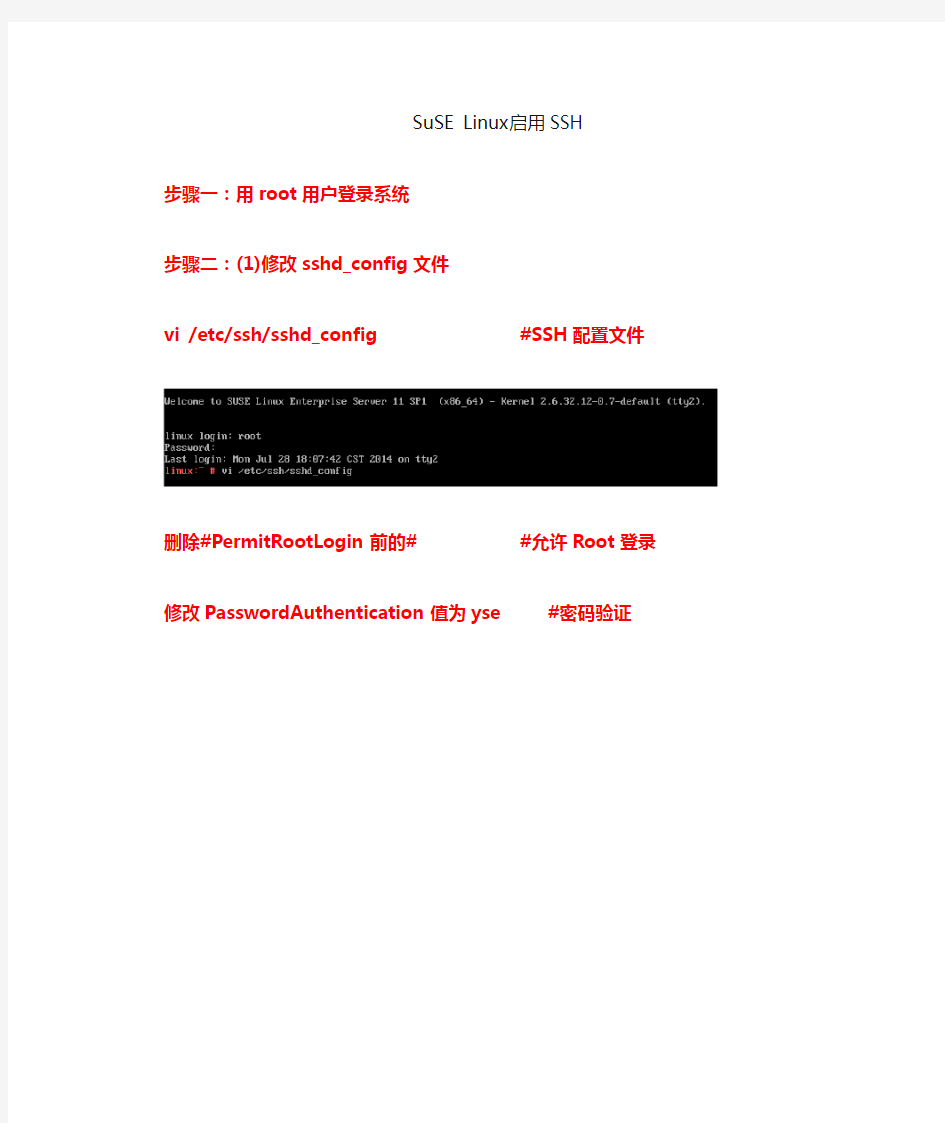

SuSE Linux启用SSH 步骤一:用root用户登录系统
步骤二:(1)修改sshd_config文件
vi /etc/ssh/sshd_config #SSH配置文件
删除#PermitRootLogin前的# #允许Root登录
修改PasswordAuthentication值为yse #密码验证
:wq #保存退出
(2)重启SSH服务
/etc/init.d/sshd restart #重启SSH服务
步骤三:(1)修改SuSEfirewall2文件
vi /etc/sysconfig/SuSEfirewall2 #SuSE防火墙配置文件
:wq #保存退出
(2)重启防火墙
/sbin/rcSuSEfirewall2 restart #重启防火墙
——结束
SuSE Linux禁用防火墙
步骤一:停止防火墙程序
/etc/init.d/SuSEfirewall2_setup stop
/etc/init.d/SuSEfirewall2_init stop
步骤二:禁止开机启动防火墙
chkconfig SuSEfirewall2_setup off
chkconfig SuSEfirewall2_init off
——结束
SuSE Linux启用FTP 步骤一:用root用户登录系统
步骤二:进入YaST
YaST #进入YaST工具
选择Network Services -> Network Services (xinetd)
将Network Service Configuration (xinetd) 改为Enable
启用ftp服务( server为/usr/sbin/vsftpd的一条)
( 按Tab切到[Toggle Status (On or Off)] )
选择[Finish] #完成设置
选择[Quit] #退出YaST
步骤三:修改vsftpd.conf文件
vi /etc/vsftpd.conf #FTP配置文件
在listen=YES前面加上#
在末尾加入下列行
write_enable=YES #允许写入
local_enable=YES #允许本地用户登录local_umask=022 #默认权限设置
ascii_upload_enable=YES #允许上传二进制文件ascii_download_enable=YES #允许下载二进制文件
步骤四:修改ftpusers文件
vi /etc/ftpusers #FTP用户配置文件
在root前面加#
:wq #保存退出
步骤五:重启FTP服务
rcxinetd restart #重启xinetd服务
——结束
Linux关闭防火墙的方法步骤
Linux关闭防火墙的方法步骤 windows操作系统的防火墙好关闭,但是linux操作系统防火墙可能有很多新手朋友不会关闭,下面就让小编教大家Linux 关闭防火墙的方法吧。 Linux关闭防火墙的方法 首先我们打开linux操作系统(小编以fedora操作系统为例),虽然linux提倡命令行操作,但是很多用户可能不是十分习惯,因此很多linux操作系统都有桌面图形界面,跟windows操作系统很像,也更加方便了我们的操作。 我们点击活动,找到应用程序,搜索防火墙,亦或者下拉到防火墙选项。然后点击进入防火墙,在进入之前可能会让我们输入管理员密码,当然是出于安全考虑,我们输入管理员密码即可操作,切记是root管理员的密码,不是你登陆界面的密码。
输入密码之后点击确定进入防火墙操作界面,默认的防火墙都是开启的,我们只需点击禁用按钮便可完成防火墙的禁用,是不是很简单呀,此方法只是适用于类似fedora操作系统这种有图形界面的linux操作系统,其他的linux操作系统可能不适用。 其实我们还有其他的方式关闭防火墙。我们打开终端使用命令行操作来进行防火墙的关闭操作。首先执行临时关闭防火墙操作,在此操作之前我们需要进入root权限进行下面的操作,如果你不使用root权限的话,会提示错误。 终端中输入su命令,输入密码进入root管理员操作权限。输入命令service iptables stop即可关闭防火墙,当然关闭之前我们需要看看防火墙是否开启在进行相关操作,命令跟关闭命令类似,只不过是把stop换成了status.
以上的操作只是临时关闭了防火墙而已,当你的电脑重新启动的时候又会开启,如果你想永久关闭防火墙,可以尝试以下这种方法。打开终端,在root权限下输入chkconfig iptables off即可永久关闭防火墙,当然需要我们重启才能生效。 以上就是小编总结出来的在linux操作系统关闭防火墙的方法,当然有些方法可能只适合个别的linux操作系统,如果一种方法行不通的话,可以尝试另一种方法,以上操作均是在fedora操作系统中进行,其他linux操作系统肯能略有不同,如果行不通的话可以百度一下相关操作系统的关闭方法。
手把手教你Linux关闭防火墙命令
手把手教你Linux关闭防火墙命令 2010-04-28 22:04 1) 重启后永久性生效: 开启: chkconfig iptables on 关闭: chkconfig iptables off 2) 即时生效,重启后失效: 开启: service iptables start 关闭: service iptables stop 需要说明的是对于Linux下的其它服务都可以用以上命令执行开启和关闭操作。 在开启了防火墙时,做如下设置,开启相关端口, 修改/etc/sysconfig/iptables 文件,添加以下内容: -A RH-Firewall-1-INPUT -m state --state NEW -m tcp -p tcp --dport 80 -j ACCEPT -A RH-Firewall-1-INPUT -m state --state NEW -m tcp -p tcp --dport 22 -j ACCEPT 或者: /etc/init.d/iptables status 会得到一系列信息,说明防火墙开着。 /etc/rc.d/init.d/iptables stop 关闭防火墙 最后: 在根用户下输入setup,进入一个图形界面,选择Firewall configuration,进入下一界面,选择Security Level为Disabled,保存。重启即可。 ====================================================== ——————————————————————————————— fedora下 /etc/init.d/iptables stop ======================================================= ubuntu下:
电脑的防火墙怎么关三种关闭电脑防火墙方法介绍
电脑的防火墙怎么关三种关闭电脑防火墙方法介绍 作者:佚名字体:[增加减小] 来源:互联网时间:07-10 16:50:28我要评论 电脑防火墙分为安全软件的防火墙和系统自带的防火墙,用户在某些情况下希望关闭防火墙的功能,比如说有些特定软件的运行,玩游戏的时候等等,那么电脑的防火墙怎么关?本文就为大家介绍三种关闭电脑防火墙方法 电脑防火墙分为安全软件的防火墙和系统自带的防火墙,用户在某些情况下希望关闭防火墙的功能,比如说有些特定软件的运行,玩游戏的时候等等,那么电脑的防火墙怎么关?本文就为大家介绍三种关闭电脑防火墙方法! 首先,我们先来了解下什么是防火墙吧 所谓“防火墙”,是指一种将内部网和公众访问网(如Internet)分开的方法,它实际上是一种隔离技术。防火墙是在两个网络通讯时执行的一种访问控制尺度,它能允许你“同意”的人和数据进入你的网络,同时将你“不同意”的人和数据拒之门外,最大限度地阻止网络中的黑客来访问你的网络。 方法一:关闭电脑自带防火墙
1、首先来介绍下windows系统自带的防火墙如何关闭,我们首先打开控制面板,如下图所示: 2、打开控制面板后可以看到下面的信息,然后我们找到安全中心,点进去;
3、打开安全中心之后,我们就可以看到防火墙,这时候我们点击管理安全设置下面的W indows防火墙,如下图所示:
4、将弹出框中的选项,关闭windows防火墙功能关闭就行了,关闭了这个功能之后,安装软件和运行就程序不会提示危险信息了; 方法二:使用安全类软件关闭
1、如果是电脑上安装的软件,诸如金山安全卫士,360木马防火墙之类,都是很容易关闭的,如下图设置: 2、直接点击退出,然后会弹出对话框,提示关闭时间等信息,我们这时候选择完全关闭即可关闭电脑防火墙;
防火墙配置中必备的六个主要命令解析
防火墙配置中必备的六个主要命令解析 防火墙的基本功能,是通过六个命令来完成的。一般情况下,除非有特殊的安全需求,这个六个命令基本上可以搞定防火墙的配置。下面笔者就结合CISCO的防火墙,来谈谈防火墙的基本配置,希望能够给大家一点参考。 第一个命令:interface Interface是防火墙配置中最基本的命令之一,他主要的功能就是开启关闭接口、配置接口的速度、对接口进行命名等等。在买来防火墙的时候,防火墙的各个端都都是关闭的,所以,防火墙买来后,若不进行任何的配置,防止在企业的网络上,则防火墙根本无法工作,而且,还会导致企业网络不同。 1、配置接口速度 在防火墙中,配置接口速度的方法有两种,一种是手工配置,另外一种是自动配置。手工配置就是需要用户手工的指定防火墙接口的通信速度;而自动配置的话,则是指防火墙接口会自动根据所连接的设备,来决定所需要的通信速度。 如:interface ethernet0 auto --为接口配置“自动设置连接速度” Interface ethernet2 100ful --为接口2手工指定连接速度,100MBIT/S。 这里,参数ethernet0或者etnernet2则表示防火墙的接口,而后面的参数表示具体的速度。 笔者建议 在配置接口速度的时候,要注意两个问题。 一是若采用手工指定接口速度的话,则指定的速度必须跟他所连接的设备的速度相同,否则的话,会出现一些意外的错误。如在防火墙上,若连接了一个交换机的话,则交换机的端口速度必须跟防火墙这里设置的速度相匹配。 二是虽然防火墙提供了自动设置接口速度的功能,不过,在实际工作中,作者还是不建议大家采用这个功能。因为这个自动配置接口速度,会影响防火墙的性能。而且,其有时候也会判断失误,给网络造成通信故障。所以,在一般情况下,无论是笔者,还是思科的官方资料,都建议大家采用手工配置接口速度。 2、关闭与开启接口 防火墙上有多个接口,为了安全起见,打开的接口不用的话,则需要及时的进行关闭。一般可用shutdown命令来关闭防火墙的接口。但是这里跟思科的IOS 软件有一个不同,就是如果要打开这个接口的话,则不用采用no shutdown命令。在防火墙的配置命令中,没有这一条。而应该采用不带参数的shutdown命令,来把一个接口设置为管理模式。
防火墙配置中必备的六个主要命令解析
防火墙配置中必备地六个主要命令解析 防火墙地基本功能,是通过六个命令来完成地.一般情况下,除非有特殊地安全需求,这个六个命令基本上可以搞定防火墙地配置.下面笔者就结合地防火墙,来谈谈防火墙地基本配置,希望能够给大家一点参考. 第一个命令: 是防火墙配置中最基本地命令之一,他主要地功能就是开启关闭接口、配置接口地速度、对接口进行命名等等.在买来防火墙地时候,防火墙地各个端都都是关闭地,所以,防火墙买来后,若不进行任何地配置,防止在企业地网络上,则防火墙根本无法工作,而且,还会导致企业网络不同.文档来自于网络搜索 、配置接口速度 在防火墙中,配置接口速度地方法有两种,一种是手工配置,另外一种是自动配置.手工配置就是需要用户手工地指定防火墙接口地通信速度;而自动配置地话,则是指防火墙接口会自动根据所连接地设备,来决定所需要地通信速度.文档来自于网络搜索如:为接口配置“自动设置连接速度” 为接口手工指定连接速度,.文档来自于网络搜索 这里,参数或者则表示防火墙地接口,而后面地参数表示具体地速度. 笔者建议 在配置接口速度地时候,要注意两个问题. 一是若采用手工指定接口速度地话,则指定地速度必须跟他所连接地设备地速度相同,否则地话,会出现一些意外地错误.如在防火墙上,若连接了一个交换机地话,则交换机地端口速度必须跟防火墙这里设置地速度相匹配.文档来自于网络搜索 二是虽然防火墙提供了自动设置接口速度地功能,不过,在实际工作中,作者还是不建议大家采用这个功能.因为这个自动配置接口速度,会影响防火墙地性能.而且,其有时候也会判断失误,给网络造成通信故障.所以,在一般情况下,无论是笔者,还是思科地官方资料,都建议大家采用手工配置接口速度.文档来自于网络搜索 、关闭与开启接口 防火墙上有多个接口,为了安全起见,打开地接口不用地话,则需要及时地进行关闭.一般可用命令来关闭防火墙地接口.但是这里跟思科地软件有一个不同,就是如果要打开这个接口地话,则不用采用命令.在防火墙地配置命令中,没有这一条.而应该采用不带参数地命令,来把一个接口设置为管理模式.文档来自于网络搜索 笔者建议 在防火墙配置地时候,不要把所有地接口都打开,需要用到几个接口,就打开几个接口.若把所有地接口都打开地话,会影响防火墙地运行效率,而且,对企业网络地安全也会有影响.或者说,他会降低防火墙对于企业网络地控制强度.文档来自于网络搜索第二个命令: 一般防火墙出厂地时候,思科也会为防火墙配置名字,如等等,也就是说,防火墙地物理位置跟接口地名字是相同地.但是,很明显,这对于我们地管理是不利地,我们不能够从名字直观地看到,这个接口到底是用来做什么地,是连接企业地内部网络接口,还是连接企业地外部网络接口.所以,网络管理员,希望能够重命令这个接口地名字,利用比较直观地名字来描述接口地用途,如利用命令来表示这个接口是用来连接外部网络;而利用命令来描述这个接口是用来连接内部网络.同时,在给端口进行命名地时候,还可以指定这个接口地安全等级.文档来自于网络搜索 命令基本格式如下
华为防火墙命令
华为路由器和防火墙配置命令总结 一、access-list 用于创建访问规则。 (1)创建标准访问列表 access-list [ normal | special ] listnumber1 { permit | deny } source-addr [ source-mask ] (2)创建扩展访问列表 access-list [ normal | special ] listnumber2 { permit | deny } protocol source-addr source-mask [ operator port1 [ port2 ] ] dest-addr dest-mask [ operator port1 [ port2 ] | icmp-type [ icmp-code ] ] [ log ] (3)删除访问列表 no access-list { normal | special } { all | listnumber [ subitem ] } 【参数说明】 normal 指定规则加入普通时间段。 special 指定规则加入特殊时间段。 listnumber1 是1到99之间的一个数值,表示规则是标准访问列表规则。 listnumber2 是100到199之间的一个数值,表示规则是扩展访问列表规则。 permit 表明允许满足条件的报文通过。 deny 表明禁止满足条件的报文通过。 protocol 为协议类型,支持ICMP、TCP、UDP等,其它的协议也支持,此时没有端口比较的概念;为IP时有特殊含义,代表所有的IP协议。 source-addr 为源地址。 source-mask 为源地址通配位,在标准访问列表中是可选项,不输入则代表通配位为0.0.0.0。 dest-addr 为目的地址。 dest-mask 为目的地址通配位。 operator[可选] 端口操作符,在协议类型为TCP或UDP时支持端口比较,支持的比较操作有:等于(eq)、大于(gt)、小于(lt)、不等于(neq)或介于(range);如果操作符为range,则后面需要跟两个端口。 port1 在协议类型为TCP或UDP时出现,可以为关键字所设定的预设值(如telnet)或0~65535之间的一个数值。 port2 在协议类型为TCP或UDP且操作类型为range时出现;可以为关键字所设定的预设值(如telnet)或0~65535之间的一个数值。 icmp-type[可选] 在协议为ICMP时出现,代表ICMP报文类型;可以是关键字所设定的预设值(如echo-reply)或者是0~255之间的一个数值。 icmp-code在协议为ICMP且没有选择所设定的预设值时出现;代表ICMP码,是0~255之间的一个数值。 log [可选] 表示如果报文符合条件,需要做日志。
山石防火墙命令
表29-1:手动同步配置命令列表;HA同步信息show命令手动同步命令;配置信息showconfigurationexe;文件信息showfileexechasyncfi;ARP表项sh owarpexechasyncrd;DNS配置信息showiphostsexecha;DHCP配置信息showdh cpexechasy;MAC地址表showmacexecha 表 29-1:手动同步配置命令列表 HA 同步信息 show 命令手动同步命令 配置信息show configuration exec ha sync configuration 文件信息 show file exec ha sync file file-name ARP 表项show arp exec ha sync rdoarp DNS 配置信息show ip hosts exec ha sync rdodns DHCP 配置信息show dhcp exec ha sync rdodhcp MAC 地址表show mac exec ha sync rdo mac showpki key PKI 配置信息 showpki trust-domain exec ha sync rdopki 会话信息 show session exec ha sync rdo session
showipsecsa IPSec VPN 信息showisakmpsa exec ha sync rdovpn showscvpn client test showscvpn host-check-profile showscvpn pool showscvpn user-host-binding showscvpn session SCVPN 信息 showauth-user scvpn exec ha sync rdoscvpn show l2tp tunnel show l2tp pool show l2tp client
Windows_7防火墙设置详解
Windows 7防火墙设置详解(一) 文介绍Windows 7防火墙的设置方法,自从Vista开始,Windows的防火墙功能已经是越加臻于完善、今非昔比了,系统防火墙已经成为系统的一个不可或缺的部分,不再像XP那样防护功能简单、配置单一,所以无论是安装哪个第三方防火墙,Windows 7自带的系统防火墙都不应该被关闭掉,反而应该学着使用和熟悉它,对我们的系统信息保护将会大有裨益。 防火墙有软件的也有硬件德,当然了,其实硬件仍然是按照软件的逻辑进行工作的,所以也并非所有的硬防就一定比软防好,防火墙的作用是用来检查网络或Internet的交互信息,并根据一定的规则设置阻止或许可这些信息包通过,从而实现保护计算机的目的,下面这张图是Windows 7帮助里截出来的工作原理图: Windows 7防火墙的常规设置方法还算比较简单,依次打开“计算机”——“控制面板”——“Windows防火墙”,如下图所示:
上图中,天缘启用的是工作网络,家庭网络和工作网络同属于私有网络,或者叫专用网络,图下面还有个公用网络,实际上Windows 7已经支持对不同网络类型进行独立配置,而不会互相影响,这是windows 7的一个改进点。图2中除了右侧是两个帮助连接,全部设置都在左侧,如果需要设置网络连接,可以点击左侧下面的网络和共享中心,具体设置方法,可以参考《Windows 7的ADSL网络连接和拨号连接设置方法》和《Windows 7的网络连接和共享设置教程》两篇文章,另外如果对家庭网络、工作网络和公用网络有疑问也可参考一下。 下面来看一下Windows 7防火墙的几个常规设置方法: 一、打开和关闭Windows防火墙
防火墙命令手册
防火墙命令手册
目录 1简介 (3) 2功能简述 (3) 2.1连接监测 (3) 2.2包过滤策略 (4) 2.3协议状态检测 (4) 2.4基于MAC地址的桥过滤 (4) 3配置防火墙 (5) 4典型配置 (17)
1 简介 Internet 的发展给政府结构、企事业单位带来了革命性的改革和开放。他们正努力通过利用Internet 来提高办事效率和市场反应速度,以便更具竞争力。通过Internet ,企业可以从异地取回重要数据,同时又要面对Internet 开放带来的数据安全的新挑战和新危险:即客户、销售商、移动用户、异地员工和内部员工的安全访问;以及保护企业的机密信息不受黑客和工业间谍的入侵。因此企业必须加筑安全的" 战壕" ,而这个" 战壕" 就是防火墙。 防火墙技术是建立在现代通信网络技术和信息安全技术基础上的应用性安全技术,越来越多地应用于专用网络与公用网络的互联环境之中,尤其以接入Internet 网络为最甚。 防火墙是指设置在不同网络(如可信任的企业内部网和不可信的公共网)或网络安全域之间的一系列部件的组合。它是不同网络或网络安全域之间信息的唯一出入口,能根据企业的安全政策控制(允许、拒绝、监测)出入网络的信息流,且本身具有较强的抗攻击能力。它是提供信息安全服务,实现网络和信息安全的基础设施。 在逻辑上,防火墙是一个分离器,一个限制器,也是一个分析器,有效地监控了内部网和Internet 之间的任何活动,保证了内部网络的安全。 除了安全作用,防火墙还支持具有Internet 服务特性的企业内部网络技术体系VPN 。通过VPN ,将企事业单位在地域上分布在全世界各地的LAN 或专用子网,有机地联成一个整体。不仅省去了专用通信线路,而且为信息共享提供了技术保障。 2 功能简述 2.1 连接监测 基于状态的资源和连接控制基于这样的观点:如果连接长时间没有应答,一直处于半连接状态,会浪费连接资源。同样虽然连接已经建立,但长时间没有数据流穿过,
FortiGate防火墙常用配置命令(可编辑修改word版)
FortiGate 常用配置命令 一、命令结构 config Configure object. 对策略,对象等进行配置get Get dynamic and system information. 查看相关关对象的参数信息show Show configuration. 查看配置文件 diagnose Diagnose facility. 诊断命令 execute Execute static commands. 常用的工具命令,如ping exit Exit the CLI. 退出 二、常用命令 1、配置接口地址: FortiGate # config system interface FortiGate (interface) # edit lan FortiGate (lan) # set ip 192.168.100.99/24 FortiGate (lan) # end 2、配置静态路由 FortiGate (static) # edit 1 FortiGate (1) # set device wan1 FortiGate (1) # set dst 10.0.0.0 255.0.0.0
FortiGate (1) # set gateway 192.168.57.1 FortiGate (1) # end 3、配置默认路由 FortiGate (1) # set gateway 192.168.57.1 FortiGate (1) # set device wan1 FortiGate (1) # end 4、添加地址 FortiGate # config firewall address FortiGate (address) # edit clientnet new entry 'clientnet' added FortiGate (clientnet) # set subnet 192.168.1.0 255.255.255.0 FortiGate (clientnet) # end 5、添加 ip 池 FortiGate (ippool) # edit nat-pool new entry 'nat-pool' added FortiGate (nat-pool) # set startip 100.100.100.1 FortiGate (nat-pool) # set endip 100.100.100.100 FortiGate (nat-pool) # end
关闭防火墙方法
关闭防火墙方法 关闭防火墙方法一点击电脑左下角的开始---设置---控制面板----windows防火墙---双击打开,选择关闭,---点确定。这样就关掉了防火墙。 这个方法就更简单了,右击电脑右下角的本地网络连接图标选择-----更改windows防火墙设置---就可以打开windwos 防火墙设置框框了,选择关闭----点确定就ok了。 关闭防火墙后,电脑也面临着风险,所以建议您安装完你需要的软件,或是操作完需要关闭防火墙的操作后,还是开启系统自动的防火墙,以防电脑中毒等危险。 关闭防火墙方法二就进任务管理器(这个会把?按住ctrl+shift不放,再按esc.最好看见鼠标后就按) 然后迅速看进程里面有个驱动防火墙的进程..barclientview......exe ..在防火墙启动起来之前结束掉他的进程 ok!!!动作要快 (如果没关掉要重启再试。 多次都没来得及关闭这个进程,就说明你的速度不够快,或者是电脑配置不错。所以你需要更快,或者找配置低一点的机器或网吧)关键是要在它启动起来之前结束掉 我这里网吧的驱动防火墙是个绿色盾牌样子的他的进程名字:barclientview......exe 其他驱动防火墙的进程名的我不清楚,可能有差异吧试试吧,防火墙驱动起来后会自己加壳,你在
进程里看见他的进程也无法结束掉. 亲测可用 叫网络管理员帮你把宝宝程序加入白名单.(要管技术的那种,不是擦电脑摆键盘端茶递水的那种)当然会了上面的方法这个就用不着了。 就是双击那个右下角绿色的的盾牌(驱动防火墙的图标)使其弹出,在上面点一下使其在最前端,切换输入至中文abc 按一下键盘上字母v 放开再按一下方向 上(就是玩劲舞4k时候那个上,跑跑卡丁车使用的上那个键),然后点一下键盘上的 delete。弹出一个错误提示框,这时候右下角的盾牌就不见了。我试过了可以关闭但是......基本上结果是硬件依旧不能使用....只是貌似关闭. 关闭防火墙方法三 1、在开始菜单下点击【控制面板】; 2、点击【系统与安全】,在windows 防火墙下点击【检查防火墙状态】; 3、在设置页面左侧,点击【打开或关闭windows 防火墙】; 4、进入自动义设置页面后,选定关闭windows 防火墙,点击确定即可。 看了“如何关闭防火墙最好”文章的
华为USG防火墙运维命令大全
华为USG防火墙运维命令大全 1查会话 使用场合 针对可以建会话的报文,可以通过查看会话是否创建以及会话详细信息来确定报文是否正常通过防火墙。 命令介绍(命令类) display firewall session table [ verbose ] { source { inside X.X.X.X | global X.X.X.X } | destination { inside X.X.X.X | global X.X.X.X } } [ source-vpn-instance { STRING<1-19> | public } | dest-vpn-instance { STRING<1-19> | public } ] [ application { gtp | ftp | h323 | http | hwcc | ras | mgcp | dns | pptp | qq | rtsp | ils | smtp | sip | nbt | stun | rpc | sqlnet | mms } ] [ nat ] [ destination-port INTEGER<1-65535> ] [ long-link ] 使用方法(工具类) 首先确定该五元组是否建会话,对于TCP/UDP/ICMP(ICMP只有echo request和echo reply建会话)/GRE/ESP/AH的报文防火墙会建会话,其它比如SCTP/OSPF/VRRP等报文防火墙不建会话。如果会话已经建立,并且一直有后续报文命中刷新,基本可以排除防火墙的问题,除非碰到来回路径不一致情况,需要关闭状态检测。如果没有对应的五元组会话或者对于不建会话的报文,继续后续排查方法。 Global:表示在做NAT时转换后的IP。 Inside:表示在做NAT时转换前的IP。 使用示例
LINUX关闭防火墙的方法
(1) 重启后永久性生效: 开启:chkconfig iptables on 关闭:chkconfig iptables off (2) 即时生效,重启后失效: 开启:service iptables start 关闭:service iptables stop 需要说明的是对于Linux下的其它服务都可以用以上命令执行开启和关闭操作。 在开启了防火墙时,做如下设置,开启相关端口, 修改/etc/sysconfig/iptables 文件,添加以下内容: -A RH-Firewall-1-INPUT -m state ——state NEW -m tcp -p tcp ——dport 80 -j ACCEPT -A RH-Firewall-1-INPUT -m state ——state NEW -m tcp -p tcp ——dport 22 -j ACCEPT 或者: /etc/init.d/iptables status 会得到一系列信息,说明防火墙开着。 /etc/rc.d/init.d/iptables stop 关闭防火墙 最后: 在根用户下输入setup,进入一个图形界面,选择Firewall configuration,进入下一界面,选择Security Level为Disabled,保存。重启即可。 ====================================================== fedora下 /etc/init.d/iptables stop =======================================================
华为某个型号防火墙的基本配置命令
(1)创建标准访问列表 access-list [ normal | special ] listnumber1 { permit | deny } source-addr [ source-mask ] (2)创建<-- Script Filtered/n/n-->扩展访问列表 access-list [ normal | special ] listnumber2 { permit | deny } protocol source-addr source-mask [ operator port1 [ port2 ] ] dest-addr dest-mask [ operator port1 [ port2 ] | icmp-type [ icmp-code ] ] [ log ] (3)删除访问列表 no access-list { normal | special } { all | listnumber [ subitem ] } 【参数说明】 normal 指定规则加入普通时间段。 special 指定规则加入特殊时间段。
listnumber1 是1到99之间的一个数值,表示规则是标准访问列表规则。 listnumber2 是100到199之间的一个数值,表示规则是扩展访问列表规则。 permit 表明允许满足条件的报文通过。 deny 表明禁止满足条件的报文通过。 protocol 为协议类型,支持ICMP、TCP、UDP等,其它的协议也支持,此时没有端口比较的概念;为IP时有特殊含义,代表所有的IP协议。 source-addr 为源地址。 source-mask 为源地址通配位,在标准访问列表中是可选项,不输入则代表通配位为0.0.0.0。 dest-addr 为目的地址。 dest-mask 为目的地址通配位。
华为路由器防火墙配置命令详细解释
一、access-list 用于创建访问规则。 (1)创建标准访问列表 access-list [ normal | special ] listnumber1 { permit | deny } source-addr [ source-mask ] (2)创建扩展访问列表 access-list [ normal | special ] listnumber2 { permit | deny } protocol source-addr source-mask [ operator port1 [ port2 ] ] dest-addr dest-mask [ operator port1 [ port2 ] | icmp-type [ icmp-code ] ] [ log ] (3)删除访问列表 no access-list { normal | special } { all | listnumber [ subitem ] } 【参数说明】 normal 指定规则加入普通时间段。 special 指定规则加入特殊时间段。
listnumber1 是1到99之间的一个数值,表示规则是标准访问列表规则。 listnumber2 是100到199之间的一个数值,表示规则是扩展访问列表规则。 permit 表明允许满足条件的报文通过。 deny 表明禁止满足条件的报文通过。 protocol 为协议类型,支持ICMP、TCP、UDP等,其它的协议也支持,此时没有端口比较的概念;为IP时有特殊含义,代表所有的IP协议。 source-addr 为源地址。 source-mask 为源地址通配位,在标准访问列表中是可选项,不输入则代表通配位为0.0.0.0。 dest-addr 为目的地址。 dest-mask 为目的地址通配位。 operator[可选] 端口操作符,在协议类型为TCP或UDP时支持端口比较,支持的比较
华为H3C防火墙配置命令
华为H3C防火墙配置命令 H3CF100S配置 172.18.100.1 255.255.255.0 255.255.255.0 初始化配置 〈H3C〉system-view 开启防火墙功能 [H3C]firewall packet-filter enable [H3C]firewall packet-filter default permit 分配端口区域 [H3C] firewall zone untrust [H3C-zone-trust] add interface GigabitEthernet0/0 [H3C] firewall zone trust [H3C-zone-trust] add interface GigabitEthernet0/1 工作模式 firewall mode transparent 透明传输 firewall mode route 路由模式 http 服务器
使能HTTP 服务器 undo ip http shutdown 关闭HTTP 服务器 ip http shutdown 添加WEB用户 [H3C] local-user admin [H3C-luser-admin] password simple admin [H3C-luser-admin] service-type telnet [H3C-luser-admin] level 3 开启防范功能 firewall defend all 打开所有防范 切换为中文模式 language-mode chinese 设置防火墙的名称 sysname sysname 配置防火墙系统IP 地址 firewall system-ip system-ip-address [ address-mask ] 设置标准时间 clock datetime time date 设置所在的时区 clock timezone time-zone-name { add | minus } time 取消时区设置 undo clock timezone 配置切换用户级别的口令 super password [ level user-level ] { simple | cipher } password 取消配置的口令 undo super password [ level user-level ] 缺缺省情况下,若不指定级别,则设置的为切换到3 级的密码。 切换用户级别 super [ level ] 直接重新启动防火墙 reboot
linux常用命令和关闭防火墙
linux常用命令和关闭防火墙 各位读友大家好!你有你的木棉,我有我的文章,为了你的木棉,应读我的文章!若为比翼双飞鸟,定是人间有情人!若读此篇优秀文,必成天上比翼鸟! linux常用命令和关闭防火墙linux常用命令和关闭防火墙1. linux常用命令Mkdir 创建Rm -rf 删除Chmod -R 777 权限Mysql -uroot -rquit退出find / -name svn 查找位置2. 关闭防火墙和selinuxRedhat使用了SELinux来增强安全,关闭的办法为:1. 永久有效修改/etc/selinux/config 文件中的SELINUX=““ 为disabled ,然后重启。2. 即时生效setenforce 0关闭防火墙的方法为:1. 永久性生效开启:chkconfig iptables on关闭:chkconfig iptables off2. 即时生效,重启后失效开启:service iptables start 关闭:service iptables stop需要说明的是对于Linux 下的其它服务都可以用以上命令执行开启和关闭操作补充:a. 防火墙还需要关闭ipv6的防火墙:chkconfig ip6tables off并且可以通过如下命令查看状态:chkconfig --list iptablesb. selinux状态可以通过以下命令查看:Sestatus===============# uname -a # 查看内核/操作系统/CPU信息# head -n 1 /etc/issue # 查看操作系统版本# cat /proc/cpuinfo # 查看CPU信息# hostname # 查看计算机名# lspci -tv # 列出所有PCI设备# lsusb -tv # 列出所有USB设备# lsmod # 列出加载的内核模块# env # 查看环境变量资源# free -m # 查看内存使用量和交换区使用量# df -h # 查看各分区使用
思科的防火墙配置命令
要想配置思科的防火墙得先了解这些命令: 常用命令有:nameif、interface、ip address、nat、global、route、static等。 global 指定公网地址范围:定义地址池。 Global命令的配置语法: global (if_name) nat_id ip_address-ip_address [netmark global_mask] 其中: (if_name):表示外网接口名称,一般为outside。 nat_id:建立的地址池标识(nat要引用)。 ip_address-ip_address:表示一段ip地址范围。 [netmark global_mask]:表示全局ip地址的网络掩码。 nat 地址转换命令,将内网的私有ip转换为外网公网ip。 nat命令配置语法:nat (if_name) nat_id local_ip [netmark] 其中: (if_name):表示接口名称,一般为inside. nat_id:表示地址池,由global命令定义。 local_ip:表示内网的ip地址。对于0.0.0.0表示内网所有主机。 [netmark]:表示内网ip地址的子网掩码。 route route命令定义静态路由。 语法: route (if_name) 0 0 gateway_ip [metric] 其中: (if_name):表示接口名称。 0 0 :表示所有主机 Gateway_ip:表示网关路由器的ip地址或下一跳。 [metric]:路由花费。缺省值是1。 static 配置静态IP地址翻译,使内部地址与外部地址一一对应。 语法: static(internal_if_name,external_if_name) outside_ip_addr inside_ ip_address 其中: internal_if_name表示内部网络接口,安全级别较高,如inside。 external_if_name表示外部网络接口,安全级别较低,如outside。 outside_ip_address表示外部网络的公有ip地址。 inside_ ip_address表示内部网络的本地ip地址。 (括号内序顺是先内后外,外边的顺序是先外后内) 例如: asa(config)#static (inside,outside) 133.0.0.1 192.168.0.8 表示内部ip地址192.168.0.8,访问外部时被翻译成133.0.0.1全局地址 ************************************************************************** asa #conf t asa(config)# hostname asa //设置主机名 asa(config)#enable password cisco //设置密码 配置外网的接口,名字是outside,安全级别0,输入ISP给您提供的地址就行了。asa(config)#interface GigabitEthernet0/0
xp防火墙关闭方法
xp防火墙关闭方法 xp防火墙关闭方法一开始--设置--控制面板--windows 放火墙--常规---关闭---确定 再把服务关掉不让启动就可以了 方法是:点开始菜单->运行->输入msconfig->服务,把下面(xp的是倒数第4)的security center前面的勾勾掉,然后重新启动电脑 你就会发现那个讨厌的xp防火墙没了 xp防火墙关闭方法二打开控制面板,点击“windows防火墙”,选择关闭; 右键桌面“我的电脑”——点击“管理”——选择“服务与应用程序”前+号——选定到“服务”项。 双击右列服务项中的“application layer gateway service”,将弹出的框中“启动类型”项改为“已禁用”; 双击右列服务项中的“windows firewall/internet connection sharing (ics)”,将弹出的框中“启动类型”项改为“已禁用”即可。 防火墙(英文:firewall)是一项协助确保信息安全的设备,会依照特定的规则,允许或是限制传输的数据通过。 防火墙可以是一台专属的硬件也可以是架设在一般硬件上的一套软件。windows防火墙顾名思义就是在windows操作系统中系
统自带的软件防火墙。 xp防火墙关闭方法三1、禁用windows自带防火墙服务始→设置→控制面板→管理工具→服务打右边窗口右击application layer gateway service服务选择属性弹窗口设置服务状态停止启类型设已禁用 2、删除windows自带防火墙相关文件 找c:\windows\system32firewall.cpl文件其删除或改名即相关阅读: 防火墙简介 什么是防火墙 xp系统相比于以往的windows系统新增了许多的网络功能(windows 7的防火墙一样很强大,可以很方便地定义过滤掉数据包),例如internet连接防火墙(icf),它就是用一段"代码墙"把电脑和internet分隔开,时刻检查出入防火墙的所有数据包,决定拦截或是放行那些数据包。防火墙可以是一种硬件、固件或者软件,例如专用防火墙设备就是硬件形式的防火墙,包过滤路由器是嵌有防火墙固件的路由器,而代理服务器等软件就是软件形式的防火墙。 icf工作原理 icf被视为状态防火墙,状态防火墙可监视通过其路径的所有通讯,并且检查所处理的每个消息的源和目标地址。为了防止来自连接公用端的未经请求的通信进入专用端,icf保留了所有源自icf计算机的通讯表。在单独的计算机中,icf将跟踪源自该计算机的通信。与ics一起使用时,icf将跟踪所有源自icf/ics计算
